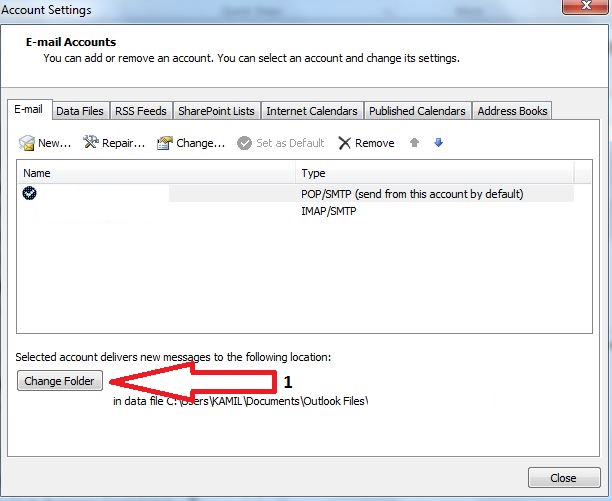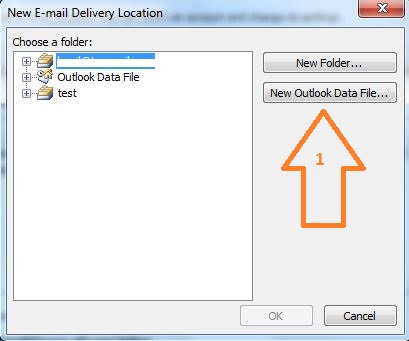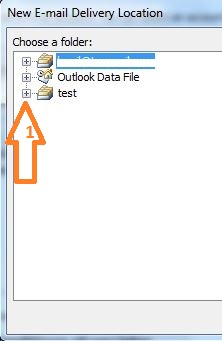Si obtiene el ' Error al archivo de datos de Outlook no se puede acceder ”, Lo más probable es que se deba a un archivo de datos corrupto. La solución que me ha funcionado la mayor parte del tiempo es crear un archivo de datos temporal.
Muévase todo e importe los datos anteriores si es necesario en el archivo de datos recién creado.
Para algunos usuarios, escanear el archivo con SCANPST (una herramienta proporcionada por Microsoft también ha funcionado) ubicada en el directorio de instalación también ha solucionado este problema. Si no desea crear un nuevo archivo de datos, le sugiero que escanee el archivo de datos con SCAN PST.
Pasos para reparar el archivo de datos de Outlook no se puede acceder al error
- Ve a la Archivo menú y seleccione Cuenta -> Configuraciones de la cuenta

- Seleccione ' Cambiar carpeta “
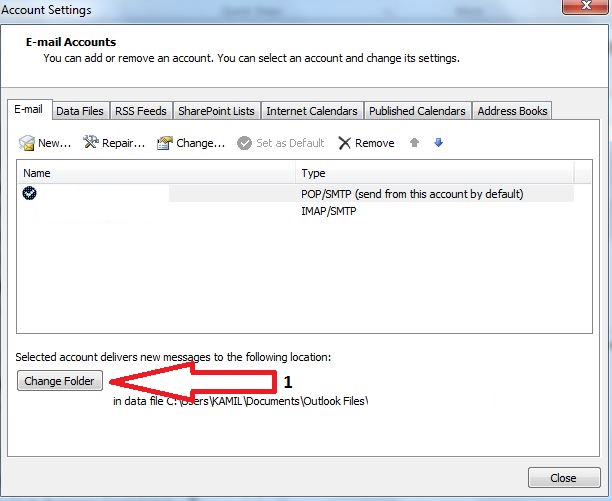
- Cree un archivo de datos temporal haciendo clic en ' Nuevo archivo de datos de Outlook ”Y asígnele el nombre de prueba.
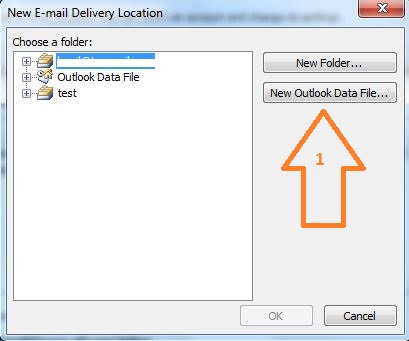
- Expanda las carpetas haciendo clic en el símbolo + del árbol de carpetas, seleccione Bandeja de entrada y haga clic en Aceptar.
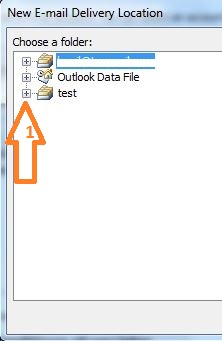
- Luego haga clic en Cambiar carpeta y seleccione la carpeta que desee.
- Haga clic en el símbolo + nuevamente a la izquierda de la carpeta y expanda las subcarpetas, luego haga clic en Bandeja de entrada y haga clic en Aceptar.
Ahora salga y compruebe si Enviar / Recibir funciona normalmente y si puede acceder al archivo de datos.
1 minuto de lectura